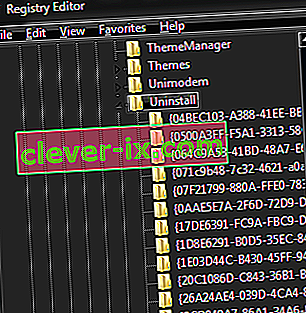När du försöker öppna en Java .jar-fil via kommandotolken, till exempel genom att använda kommandot "Java -Jar xxxx.jar", kan du stöta på följande felmeddelande:
Fel: öppna registernyckeln 'Software \ JavaSoft \ JRE' Fel: kunde inte hitta java.dll Fel: Det gick inte att hitta Java SE Runtime Environment.
Detta kan bero på flera faktorer, inklusive men inte begränsat till:
- Skadat register
- Java-sökväg saknas i dina miljövariabler
- Java-installationsmappen flyttas
Vi stötte till exempel på det här problemet när vi uppdaterade Java SE till den senaste versionen - vi hade förmodligen tidigare en 32-bitars Java-installation, och när vi kör 64-bitars Java-installationsprogrammet ändrades vår Java-sökväg.

Lyckligtvis är detta ganska enkelt att fixa, eftersom det bara kräver att man tar itu med ett av ovanstående problem med rätt lösning. Följ våra steg nedan för att få dina Java-kommandon via kommandotolken att fungera igen och lämna en kommentar i kommentarfältet om du stöter på ytterligare problem (eller känner till en bättre lösning).
- Ta bort alla tidigare versioner av Java (med avinstallationsprocessen "Program och funktioner"). Om Java-mappen finns kvar i “C: / Program Files /…”, ta bort den.
- Rensa upp ditt register (ta bort din Java-nyckel):
- Gå till Start och sedan Kör
- Skriv 'regedit' i redigeringsfältet
- Gå till HKEY_LOCAL_MACHINE / Software / Microsoft / Windows / CurrentVersion / Uninstall
- Under denna avinstallationsmapp hittar du många registerposter inom lockiga parenteser.
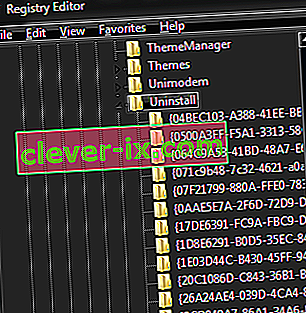
- Klicka på fliken Redigera och sedan på Sök
- Obs! Markera Avinstallera-mappen innan du söker efter ett visst register.
- Ange versionssträng som värde för att hitta motsvarande registerposter som ska raderas.
- När du har hittat registernyckeln, markera den nyckeln och högerklicka sedan på den och välj Ta bort
- Bekräfta borttagningen och klicka på Ja
Steg för att hitta registernycklar för vilken version av Java 7 som helst
Följ format 7.0.xxx
där xxx kan vara 100, 120, 130, 140 och så vidare.
till exempel:
- Skriv 7.0.100 i sökfältet, hittar registernyckel för Java7-uppdatering 10
- Skriv 7.0.120 i sökfältet, hittar registernyckel för Java7-uppdatering 12
- Skriv 7.0.180 i sökfältet, hittar registernyckel för Java7-uppdatering 18
Steg för att hitta registernycklar för vilken version av Java 6 som helst
Följ format 6.0.xxx
där xxx kan vara 100, 120, 130, 140 och så vidare.
till exempel:
- Skriv 6.0.100 i sökfältet, hittar registernyckel för Java6-uppdatering 10
- Skriv 6.0.120 i sökfältet, hittar registernyckel för Java6-uppdatering 12
- Skriv 6.0.180 i sökfältet, hittar registernyckel för Java6-uppdatering 18
Steg för att hitta registernycklar för alla versioner av Java 1.5
Följ format 1.5.0.xxx
där xxx kan vara 100, 120, 130, 140 och så vidare.
till exempel:
- Skriv 1.5.0.100 i sökfältet, hittar registernyckeln för jre1.5.0_01
- Skriv 1.5.0.120 i sökfältet, hittar registernyckeln för jre1.5.0_12
- Skriv 1.5.0.180 i sökfältet, hittar registernyckeln för jre1.5.0_18
- Steg för att hitta registernycklar för vilken version av Java 1.4 som helst
Följ format 1.4.2_xxx
där xxx kan vara 01, 12, 13, 14 och så vidare.
till exempel:
- Skriv 1.4.2_01 i sökfältet, hittar registernyckeln för jre1.4.0_01
- Skriv 1.4.2_12 i sökfältet, hittar registernyckeln för jre1.4.0_12
- Skriv 1.4.2_18 i sökfältet, hittar registernyckeln för jre1.4.0_18
Installera om Java och ställ in systemvariabeln JAVA_HOME till din JRE (eller JDK) -sökväg.
T.ex:
JAVA_HOME - C: \ Program Files \ Java \ jdk1.7.0_71 Sökväg - C: \ Program Files \ Java \ jdk1.7.0_71 \ bin
Du kan kontrollera om detta var en framgångsrik lösning med följande kommandon
echo% JAVA_HOME% java -version

Öppna kommandofönstret manuellt till Java-vägen. Som en sidnot kan du också starta en kommandotolk direkt från Java-mappen - navigera till mappen C: \ Program Files \ Java \ bin ( eller varhelst din Java är installerad) , håll Skift + Högerklicka inuti fönstret och klicka på “Öppna ett kommandofönster här”.